在使用电脑的时候,经常会遇到这样的情况,命名电脑WLAN已经连接好了,然而显示的却是“无Internet,安全”,或者无法连接网络。那么这是怎么回事呢?如何解决呢?一起来看看吧!
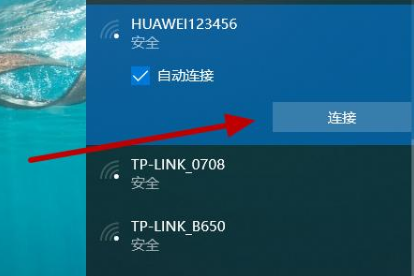
电脑WLAN已连接但显示无Internet,安全是怎么回事
计算机无法上网,例如包括但不限于 Microsoft Team、Microsoft Office、Microsoft Office 365、Microsoft Outlook、Internet Explorer 11 以及某些版本的 Microsoft Edge出现网络访问异常,在通知区域的网络连接状态指示器 (NCSI) 中可能会显示受限或无Internet连接状态。
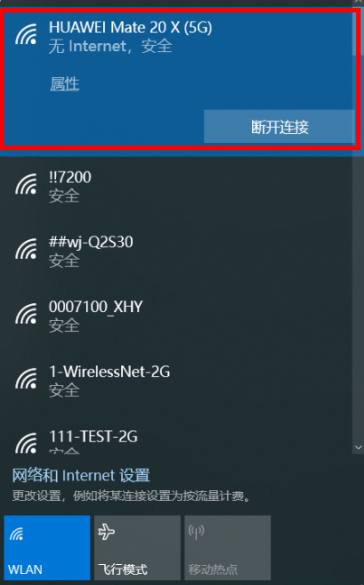
问题原因
微软补丁问题例如KB4541335(操作系统内部版本 18362.752 和 18363.752)及以下版本,详见微软官网的说明:
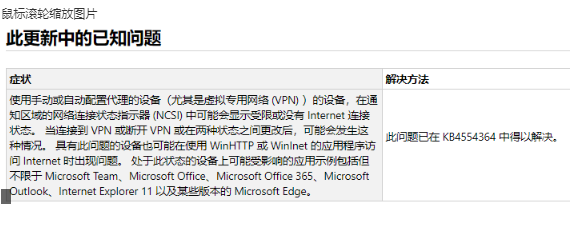
解决方案
方案一:
网络重置。网络重置会清除之前连过的WIFI和蓝牙的所有记录,请提前做好备份。
打开系统开始菜单的设置>网络和Internet>状态>网络重置。点击立即重置,点击是,界面提示“Windows 将在5分钟后关闭”,之后计算机将自动重启,进行网络重置。
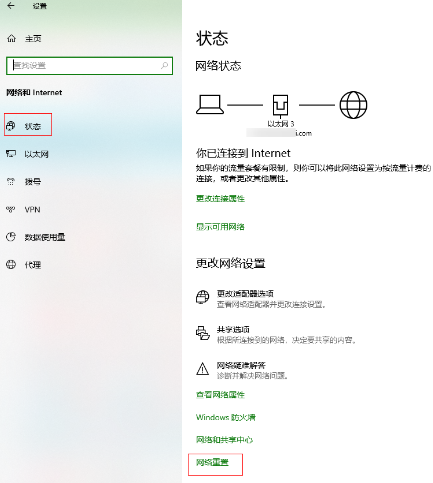
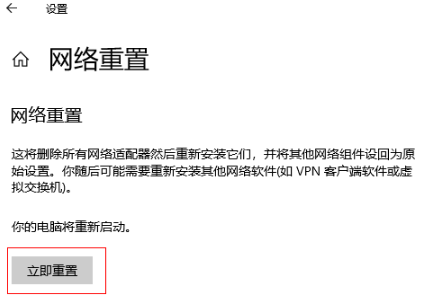
方案二:
打开以下微软官网更新目录补丁的网站,下载对应标题补丁更新安装运行即可,可以使用USB转网口(RJ45)进行有线网络连接,或使用Android手机USB共享网络功能进行上网,或者使用其他可以上网的电脑下载此补丁后在拷贝此计算机来安装。
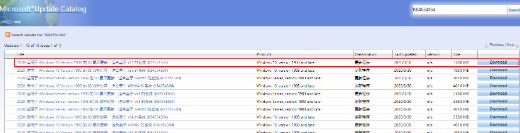
电脑WLAN无法连接到这个网络怎么办
1、右键Windows桌面上的计算机图标,选择弹出菜单里的管理。
2、在计算机管理窗口里将服务和应用程序点开,然后点击下面的服务。
3、打开服务后,按下WL可以快速找到WLAN AutoConfig无线网络服务,点击该服务,然后选择重新启动服务。
4、WLAN AutoConfig无线网络服务正在重新启动中。
5、无线网络服务重新启动后,Windows就连接到这个网络了。